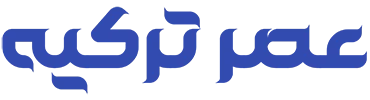نرم افزار PowerToys ویندوز چیست و چه کاربردهایی دارد؟
اگرچه نرمافزارها و ابزارهای بسیار زیادی برای ویندوز موجود است، اما طرفداران مایکروسافت همیشه بهدنبال بهترین، سریعترین و سادهترین ابزارها هستند. مایکروسافت نیز با درک این موضوع مجموعه ابزار PowerToys را برای کاربران ویندوز 11 و ویندوز 10 عرضه کرده است. نرم افزار PowerToys که بهطور رایگان در اختیار کاربران سیستم عامل ویندوز است، امکاناتی مثل، تغییر نام دستهجمعی فایلها، پیشنمایش محتوای فایل، تغییر اندازه تصاویر و قابلیتهای کاربردی دیگری را در اختیار شما میگذارد. برای آشنایی بیشتر با برنامه پاورتویز و قابلیتهایش با ما همراه شوید.
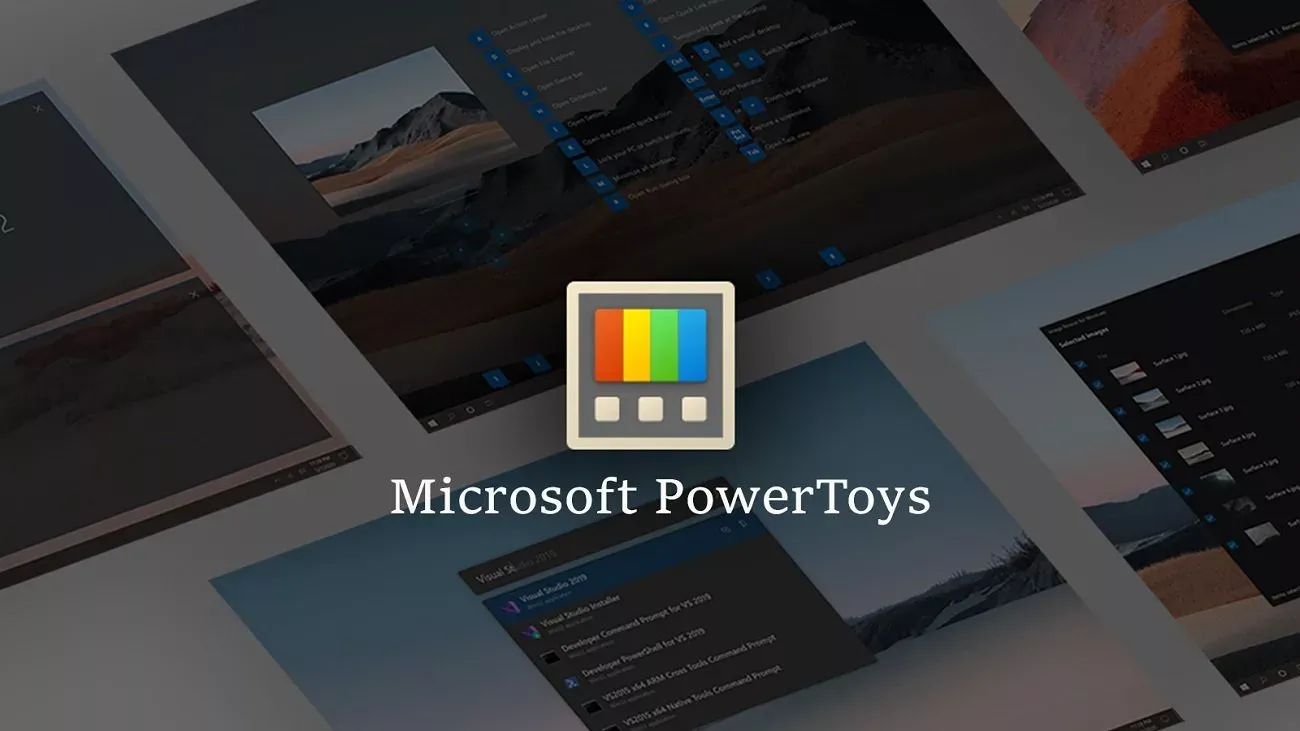
مقدمه
ویندوز جزو معدود سیستم عاملهایی است که با وفور ابزارها و قابلیتهای مختلف برای مدیریت فعالیتها یا شخصیسازی سیستم روبهرو است، اما این حقیقت مایکروسافت را از عرضه مجموعه ابزارهای اختصاصی خود در اپلیکیشن PowerToys باز نداشته است.
به گزارش سخت افزار، اگر شما هم نام پاورتویز را شنیدهاید و درباره قابلیتها و ویژگیهایش کنجکاوید، در این مقاله به معرفی نرمافزار PowerToys و قابلیتهای آن در ویندوز میپردازیم.
نرمافزار PowerToys چیست؟
نرم افزار PowerToys مجموعهای از ابزارهای رایگان است که مایکروسافت آنها را برای کاربران حرفهای ویندوز طراحی و منتشر میکند. برنامه پاورتویز که بهطور متفاوتی در ویندوز ۱۰ و ویندوز ۱۱ قابل استفاده است، ابزارهای مختلفی را برای شخصیسازی ویندوز یا انجام کارآمدتر و سادهتر فعالیتها در اختیار کاربران قرار میدهد. بسیاری از اوقات مایکروسافت قابلیتهای جدید ویندوز را قبل از انتشار رسمی در پاورتویز قرار میدهد و کاربران میتوانند از آن بهرهمند شوند.
در حال حاضر اپلیکیشن PowerToys بیش از ۲۵ قابلیت کاربردی را در خود جای داده است که کاربران میتوانند با نصب پاورتویز از آن بهرهمند شوند. در ادامه، با ابزارهای موجود در PowerToys آشنا شده و درنهایت، نحوه نصب و استفاده از آن را بررسی میکنیم.

ویژگیهای نرمافزار PowerToys
قابلیتها و امکانات اپلیکیشن PowerToys بهطور منظم بهروزرسانی شده و ویژگیهای جدید به آنها افزوده میشود. در ادامه، مهمترین ابزارهای موجود در پاورتویز را بررسی میکنیم.
Advanced Paste: جایگذاری پیشرفته
یکی از ابزارهای کاربردی برنامه پاورتویز قابلیت Advanced Paste است که امکان جایگذاری متون کپیشده را با فرمتهای مختلف فراهم میکند. با استفاده از این ابزار میتوان با کلیدهای میانبر مختلف عمل کپی و پِیست را انجام داد یا هنگام جایگذاری فرمت متن مثل رنگ، درشتبودن و… را حذف کرد. درنسخههای جدیدتر، Advanced Paste به هوش مصنوعی نیز مجهز شده و میتواند با تشخیص متن انتخابی آن را به کد تبدیل، ترجمه یا حتی خلاصه کند. اگر از ویندوز خود برای مقاله نویسی، کدنویسی، فعالیتهای آموزشی یا هر فعالیت مرتبط با متون استفاده میکنید، Advanced Paste برای شما کاربردی خواهد بود.

Always On Top: نمایش پنجره ثابت
یکی دیگر از ابزارهایی که موجب بهبود بهرهوری با PowerToys در ویندوز میشود، Always On Top نام دارد. این قابلیت به شما اجازه میدهد با تعریف یک کلید میانبر روی صفحه کلید، یکی از پنجرههای مورد نظر خود در ویندوز را همیشه روی صفحه نمایش نگه دارید. بهاینترتیب، پنجره انتخابی صرف نظر از عملی که در حال انجام آن هستید، همیشه روی صفحه و روی دیگر برنامهها نمایش داده میشود. برای مثال، اگر میخواهید حساب و کتابی انجام دهید و ناچارید بین فایلها و صفحههای مختلف مدام جابهجا شوید، میتوانید برنامه ماشین حساب را بهصورت ثابت روی صفحه نگه دارید تا همیشه در دسترس شما باشد.
برای فعالکردن Always On Top برای هر پنجره باید سه کلید «ویندوز و Ctrl و T» را همزمان فشار دهید.

PowerToys Awake: بیدارباش
اگر میخواهید هنگام انجام کار خاص و زمانبری کامپیوتر به حالت خواب یا Sleep نرود، قابلیت Awake نرم افزار PowerToys برای شما کاربردی است. با استفاده از این قابلیت دیگر هنگام دانلود یک فایل بزرگ یا گرفتن رندر یا نصب یک برنامه سنگین نیاز نیست تنظیمات پاور ویندوز را تغییر دهید. کافی است حالت Awake را فعال کنید تا کامپیوتر بهطور خودکار خاموش نشود.
Color Picker: کپیکردن رنگ
Color Picker یکی از ابزارهای اپلیکیشن PowerToys است که برای طراحان گرافیک و CG آرتیستها مناسب است. با استفاده از این قابلیت میتوانید در هر لحظه کد رنگ ناحیه انتخابی در صفحه را با فرمت دلخواه کپی کرده و به تاریخچه کدها نیز دسترسی پیدا کنید. برای استفاده از این قابلیت باید کلیدهای «ویندوز و Shift و C» را همزمان فشار دهید.

Command Not Found: رفع خطاهای ترمینال ویندوز
اگر با ابزار خط فرمان یا ترمینال ویندوز زیاد سر و کار داشته باشید، حتماً طعم تلخ خطاهای رنگارنگ آن را چشیدهاید. این خطا که معمولاً با نمایش پیغام not recognized: command not found همراه است، در بسیاری از موارد بهدلیل ناموجودبودن ابزارهای نرمافزاری روی سیستم رخ میدهد. قابلیت Command Not Found در برنامه پاورتویز میتواند با تشخیص نوع خطا و پیشنهاد ابزارهای لازم این مشکل را حل کند.
Crop And Lock: برش پنجره
Crop And Lock یکی از ابزارهای نرم افزار PowerToys است که به شما اجازه میدهد بخشی از یک پنجره را بریده یا آن را در اندازه کوچکتری در یک پنجره جدید مشاهده کنید. با استفاده از این ابزار میتوانید روی بخش خاصی از یک پنجره متمرکز شده یا از شر تبلیغات مزاحم صفحات اینترنتی راحت شوید.

Environment Variables: مدیریت متغیرهای محیطی
اگر جزو برنامهنویسان، مهندسان نرمافزار یا سایر افرادی هستید که بهطور حرفهای به توسعه و تست پلتفرمها و برنامهها میپردازند، Environment Variables برای شما طراحی شده است. این ابزار امکان مدیریت پروفایلها و اطلاعات کاربری را فراهم کرده و تغییر متغیرها و تنظیمات ویندوز را هنگام توسعه برنامهها ممکن میکند.
FancyZones: چینش پنجرهها
FancyZones جزو قابلیتهای مشهور برنامه پاورتویز است که بهمنظور مدیریت موقعیت پنجرهها در صفحه طراحی شده است. ابزار FancyZones در PowerToys به شما اجاز میدهد برای هر نرمافزار موقعیت خاصی را در صفحه تعیین کرده یا قالبهای مختلفی برای چینش پنجرهها بسازید.
برای مثال، با استفاده از PowerToys برای مدیریت پنجرهها میتوانید نرمافزار Word را صفحه راست، Excel را در چپ و مروگر را در مرکز قرار دهید.

File Explorer Preview Pane: دیدن محتوای فایل بدون بازکردن
یکی دیگر از ابزارهای بسیار کاربردی اپلیکیشن PowerToys افزونه Preview Pane در فایل اکسپلورر است که به شما اجازه میدهد محتوای انواع فایلها در فرمتها مختلف را بدون بازکردن آنها ببینید.
برای استفاده از این ابزار باید در فایل اکسپلورر ویندوز به قسمت View رفته و Preview Pane را انتخاب کنید.

File Locksmith: تشخیص هویت فایلها
ابزار File Locksmith در نرم افزار PowerToys جزو افزونههای رابط کاربری ویندوز است که به شما نشان میدهد کدام فایلها در حال استفاده بوده و چه بخشی از ویندوز از آن استفاده میکند. اگر به برخی از فایلهای موجود روی سیستم خود مشکوک هستید یا کاربرد آنها را نمیدانید، این ابزار میتواند در تشخیص ماهیت فایلها به شما کمک کند.
برای استفاده از این ابزار باید فایلهای مورد نظرتان را انتخاب کرده و پس از کلیک راست، روی Unlock with File Locksmith کلیک کنید.
Hosts File Editor: ویرایش فایلهای هاست
اگر از ویندوز خود برای مدیریت شبکه و سرورهای داخلی استفاده میکنید، ابزار Hosts File Editor در برنامه پاورتویز میتواند برای شما مفید باشد. این ابزار به شما اجازه میدهد بهراحتی و در کمترین زمان ممکن فایلهای لوکال هاست را ویرایش کنید.
Image Resizer: تغییر اندازه تصاویر
Image Resizer از دیگر ابزارهای کاربردی پاورتویز است که میتواند برای کاربران معمولی یا حرفهای مفید باشد. با استفاده از این ابزار میتوانید بهراحتی اندازه تصاویر خود را بهطور تکی یا گروهی تغییر دهید.
برای انجام این کار کافی است تصاویر خود را انتخاب کرده و پس از کلیک راست، گزینه Resize Pictures را انتخاب کنید.

Keyboard Manager: مدیریت صفحه کلید
اگر قصد دارید عملکرد کلیدهای کیبورد را تغییر داده یا میانبرهای مختلف تعریف کنید، تنظیمات میانبرهای کیبورد با PowerToys بسیار آسان انجام میشود. با استفاده از ابزار Keyboard Manager میتوانید بهسادگی چینش دکمهها را تغییر داده یا برای وظایف مورد نظر خود میانبر تعریف کنید.
Mouse utilities: ابزارهای جانبی ماوس
Mouse utilities جزو ابزارهای کاربردی اپلیکیشن PowerToys است که قابلیتهای جانبی زیادی را به ماوس و نشانگر آن اضافه میکند.
برای مثال، اگر از نمایشگرهای بزرگ یا بیش از حد کوچک استفاده میکنید و مدام نشانگر موس را گم میکنید، تنها با فشردن کلید Ctrl چپ موقعیت نشانگر روی صفحه برجسته میشود. همچنین، اگر در حال ارائه محتوا به جمعی از مخاطبان هستید، پس از هر بار کلیک میتوانید بازخورد تصویری آن را روی صفحه ببینید. قابلیت پرش ماوس (Mouse Jump) در نمایشگرهای بزرگ و ایجاد نشانه یا کراس هیر از دیگر امکانات Mouse utilities است.

Mouse Without Borders: ماوس بدون مرز
Mouse Without Borders را میتوان جزو ابزارهای محبوب طراحان، توسعهدهندگان و تدوینگران دانست. این قابلیت کاربردی برنامه پاورتویز به شما اجازه میدهد با یک ماوس و کیبورد چند کامپیوتر را کنترل کرده و نشانگر را بین نمایشگرهای مختلف حرکت دهید. همچنین، امکان انتقال آسان فایل بین دستگاهها، استفاده از کلیپبورد و کنترل کامل سیستمها وجود دارد.

New+: ساختن قالبهای شخصی برای فایل و پوشه
New+ یکی از ابزارهای شخصیسازی ویندوز با PowerToys است که به شما اجازه میدهد با استفاده از قالبهای شخصی خودتان فایلها و پوشههای مورد نظرتان را ایجاد کنید.
Peek: پیشنمایش فایلها
Peek از دیگر ابزارهای اپلیکیشن PowerToys است که امکان دیدن پیشنمایش فایلها را بدون بازکردن آنها فراهم میکند. اگر روزانه مجبورید با فایلهای زیادی کار کنید، این ابزار میتواند در وقت شما صرفهجویی کند.
برای استفاده از این ابزار باید فایل مورد نظرتان را انتخاب کرده و کلیدهای «Ctrl و Space» را همزمان فشار دهید.

PowerRename: تغییر نام گروهی
PowerRename ابزار محبوب افرادی است که ناچارند حجم زیادی از فایلها را تغییر نام دهند. اگرچه برای انجام این کار در ویندوز زمان زیادی لازم است، این ابزار برنامه پاورتویز به شما اجازه میدهد نام فایلها را بهطور گروهی عوض کنید. همچنین، امکان جستجوی نام فایلها و تغییر خودکار، استفاده از عبارات از پیشتعیینشده، هدفگذاری یک فرمت خاص و دیدن پیشنمایش نتایج قبل از اِعمال تغییرات وجود دارد.

PowerToys Run: دسترسی سریع به برنامهها
ابزار PowerToys Run در اپلیکیشن PowerToys به شما امکان میدهد بهسرعت نرمافزارهای مورد نظرتان را در ویندوز پیدا کرده و باز کنید.
برای استفاده از این ابزار باید کلیدهای «Alt و Space» را همزمان فشار داده و نام نرمافزار را در کادر تایپ کنید.
Quick Accent: نوشتن حروف ناموجود در کیبورد
Quick Accent یکی از قابلیتهای کاربردی برنامه پاورتویز برای تایپکردن کلمات و جملات غیر انگلیسی از جمله، فارسی یا فرانسوی است. این ابزار به شما اجازه میدهد بهراحتی حروف و صداهایی را که روی صفحه کلید وجود ندارد، تایپ کنید. برای مثال، میتوانید به صِداهایِ کَلَماتِ عَرَبی مثل تشدید یا تنوین دسترسی پیدا کنید.

Registry Preview: ویرایش رجیستری
اگر جزو کاربران حرفهای هستید و با رجیستری ویندوز زیاد سر و کار دارید، ابزار Registry Preview در نرم افزار PowerToys امکان نمایش و ویرایش فایلهای رجیستری را برای شما فراهم میکند.
Screen Ruler: خطکش صفحه نمایش
اگر تابهحال برای شما هم پیش آمده که نیاز داشته باشید پیکسل تصاویر را روی نمایشگر خود حساب کنید، Screen Ruler میتواند به شما کمک کند. با استفاده از این ابزار میتوانید به یک خطکش روی صفحه نمایش خود دسترسی پیدا کرده و اندازه تصاویر را ببینید. این ابزار میتواند برای گرافیستها و توسعهدهندگان مفید باشد.
برای استفاده از Screen Ruler کافی است کلیدهای «ویندوز و Shift و M» را همزمان فشار دهید
Shortcut Guide: فهرست میانبرها
ایجاد کلیدهای میانبر در ویندوز کار سادهای است، اما بهخاطرسپردن آنها دشوار است. بااینحال، با استفاده از قابلیت Shortcut Guide در برنامه پاورتویز میتوانید تمامی شورتکاتها یا میانبرهای موجود و کاربردشان را مشاهده کنید.
برای مشاهده کلیه میانبرهای ایجادشده روی ویندوز باید کلیدهای «ویندوز و Shift و /» را همزمان بفشارید. همچنین، فشاردادن و نگهداشتن کلید «ویندوز» کار مشابهی را انجام میدهد.

Text Extractor: استخراج متن از صفحه
Text Extractor از دیگر قابلیتهای جذاب و کاربردی نرم افزار PowerToys است که به شما اجازه میدهد هرگونه متنی را از روی صفحه کپی کنید. این ابزار توانایی تشخیص متن از روی تصاویر را داشته و میتواند در زمان شما صرفهجویی کنید.
برای استفاده از این ابزار باید کلیدهای «ویندوز و Shift و T» را همزمان فشار دهید.
Workspaces: بازکردن و نمایش همزمان برنامهها
یکی از بهترین قابلیتهای اپلیکیشن PowerToys برای کاربران حرفهای Workspaces نام دارد. ابزار مذکور به شما اجازه میدهد نرمافزارهای مختلف را بهطور همزمان بازکرده و آن را در بخشهای پیشتعیینشده از صفحه قرار دهید. برای مثال، میتوانید تنها با یک کلیک نرمافزارهای کروم، ورد و فتوشاپ را باز کرده و هر سه را در صفحه ببینید.
برای استفاده از قابلیت Workspaces میتوانید کلیدهای «ویندوز و Ctrl و `» را همزمان فشار دهید.

ZoomIt: ارائه محتوا با قابلیتهای کاربردی
ZoomIt از دیگر ابزارهای محبوب و پرکاربرد اپلیکیشن PowerToys است که امکان بزرگنمایی، نقاشی و حاشیهنویسی روی صفحه را فراهم کرده و ضبط جلسات را نیز ممکن میکند. این ابزار برای اساتید آموزشی یا ارائه محتوا در جلسات کاربردی است.
جمعبندی
نرم افزار PowerToys مجموعهای از قابلیتهای جانبی برای کاربران حرفهای ویندوز است که میتواند در زمان افراد صرفهجویی کرده و بهرهوری آنها را ارتقا دهد. اگرچه نرمافزارهای مشابه PowerToys در ویندوز زیاداند، اما استفاده از ابزارهای اختصاصی ویندوز با سادگی و سرعت بالا لطف دیگری دارد.
برنامه پاورتویز قابلیتهای کاربردی نظیر بازکردن همزمان برنامهها، تغییر نام و پیشنمایش گروهی فایلها، کنترل همزمان کامپیوترها، تغییر اندازه راحت تصاویر و امکانات بسیار بیشتری را در اختیار کاربران قرار میدهد. بااینحال، قابلیتهای اپلیکیشن PowerToys به موارد معرفیشده محدود نیست و مایکروسافت بهطور مرتب امکانات جدیدی را به آن افزوده و امکانات فعلی را ارتقا میدهد. بنابراین، اگر فکر میکنید قابلیتهای مذکور برای شما هم مفید است، میتوانید بهطور رایگان پاورتویز را از سایت مایکروسافت دریافت کرده و روی سیستم خود نصب کنید.
پرسشهای پرتکرار
PowerToys
چیست و چگونه میتوان آن را نصب کرد؟
PowerToys مجموعهای از قابلیتهای جانبی رایگان برای کاربران حرفهای ویندوز ۱۰ و ۱۱ است که میتواند با سادهسازی وظایف در وقت آنها صرفهجویی کند. برای نصب PowerToys میتوانید به وبسایت مایکروسافت مراجعه کرده یا آن را از مایکروسافت استور دریافت کنید.
چه ابزارهایی در نرمافزار PowerToys وجود دارد؟
در حال حاضر بیش از ۲۵ ابزار در پاورتویز وجود دارد که تعدادی از آنها شامل Workspaces برای بازکردن و نمایش همزمان چند نرمافزار در صفحه، ZoomIt برای ارائه بهتر محتوا، Quick Accent برای نوشتن حروف غیر انگلیسی، PowerRename برای تغییر نام گروهی فایلها، Peek برای پیشنمایش محتوای فایل قبل از بازکردن و… میشود.
آیا PowerToys برای همه نسخههای ویندوز قابل استفاده است؟
ابزارهای PowerToys در قالب فعلی برای ویندوز ۱۰ و ویندوز ۱۱ قابل نصب و استفاده است.
کدام ویژگیهای PowerToys برای بهرهوری مفیدتر هستند؟
پاورتویز با ابزارهایی مانند PowerToys Run برای اجرای سریع برنامهها، Always On Top برای ثابت نگهداشتن پنجرهها، FancyZones برای مرتبسازی آنها، Awake برای جلوگیری از رفتن سیستم به حالت خواب و Text Extractor برای کپی متن از تصاویر میتواند بهرهوری را افزایش میدهد. همچنین، Mouse Without Borders امکان کنترل چندین کامپیوتر را با یک ماوس و کیبورد فراهم کرده و PowerRename تغییر نام گروهی فایلها را ساده میکند.
چگونه میتوان PowerToys را برای شخصیسازی ویندوز استفاده کرد؟
پاور تویز برای شخصیسازی ویندوز با Color Picker امکان استخراج کد رنگها را فراهم کرده و با Keyboard Manager امکان تغییر عملکرد کلیدها را میدهد. همچنین، ابزار Peek امکان پیشنمایش فایلها و FancyZones چیدمان دلخواه پنجرهها را فراهم میکند. قابلیت New+ نیز به شما امکان میدهد قالبهای شخصی برای ایجاد سریع فایلها و پوشهها بسازید.